如何為MacOS創建可啟動驅動器
發布時間: Mar 25, 2022
發布人: Sandra
為Mac創建可啟動驅動器似乎是一個明智的決定。即使MacOS恢復分區可以在需要時處理所有恢復要求,但仍然值得擁有可啟動的安裝程序。
為什么需要為Mac創建可啟動驅動器?
- 下載后,Mac安裝程序會立即刪除,并通過安裝Mac操作系統來使用它。安裝程序刪除后,意味著您無法再使用它在另一臺Mac設備上安裝MacOS。您將不得不再次在后一臺Mac上下載安裝程序以安裝MacOS。如果您有多臺Mac,這可能會花費大量時間并且效率低下。
- 安裝人員可以執行全新安裝,這對覆蓋啟動驅動器非常有幫助。您也可以將此功能用于其他故障排除問題。
- 當您擁有可引導的安裝程序時,它可以通過使用一些有用的實用程序確保您在緊急情況下得到很好的保護。
- 可啟動安裝程序可以允許您安裝早期版本的MacOS,還可以暫時啟動到以前版本的MacOS。
創建可啟動驅動器之前需要什么?
在開始此過程之前,您將需要以下內容:
- USB記憶棒/外置硬盤:如果您打算使用USB下載可安裝版本的安裝程序,請確保其大小為8GB或更大。在Sierra的情況下,建議將12GB作為最低要求。理想情況下,32GB到64GB是一個很好的尺寸,因為它不僅具有成本效益,而且還提供了更好的性能。對于外部驅動器,您可以使用任何不會用于任何其他工作的備用驅動器。
- 下載MacOS High Sierra安裝程序:請務必注意,一旦下載安裝程序,它將自行開始安裝過程。您可以像退出任何Mac應用程序一樣關閉安裝程序。如果macOS版本比當前版本舊,則可以在消息閃爍顯示版本太舊而無法安裝時單擊“確定”。您可以在“應用程序文件夾”中找到舊的安裝程序文件。不要忘記備份Mac以保證安全。
如何使用終端創建可啟動驅動器
有兩種方法可以創建安裝程序的可引導副本。您可以使用終端或通過萬興恢復專家等免費軟件完成工作,為您完成。首先,讓我們看看如何使用Terminal創建可引導的驅動器。
創建MacOS Siera beta啟動盤的步驟:
- 此過程的第一步是將外部硬盤驅動器連接到Mac。您需要將外部驅動器命名為“無標題”,以使“終端”命令起作用。
- 啟動終端。您可以在Applications文件夾的“Utilities”文件夾中找到它。
- 立即復制以下說明:
sudo / Applications / Install \ macOS \ Sierra.app/Contents/Resources/createinstallmedia --volume / Volumes / Untitled --applicationpath / Applications / Install \ macOS \ Sierra.app
- 在此步驟中,您必須通過返回終端將復制的指令粘貼到屏幕上。
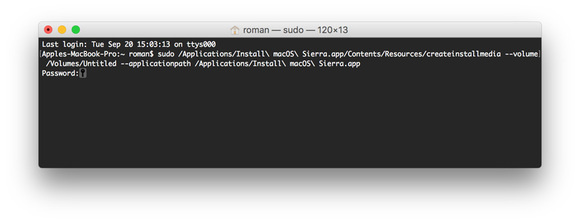
- 您需要立即輸入您的用戶密碼,然后點擊“返回”。
- 現在,終端將要求您允許擦除驅動器。要繼續,請鍵入“Y”并再次按回車鍵。
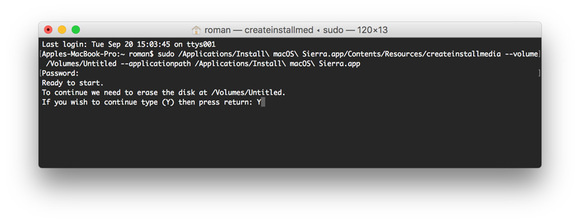
- 在終端擦除驅動器后,如果您希望將驅動器用于Time Machine,Mac將提示您。點擊“不要使用”。
- 接下來,終端將安裝程序文件復制到驅動器。這可能需要一些時間,所以請耐心等待。

- 復制完成后,屏幕上將顯示“復制完成”消息。您現在可以退出終端并使用您的驅動器。

如何使用萬興恢復專家 Mac數據恢復為Mac創建可啟動媒體
萬興恢復專家 Mac數據恢復軟件是市場上最令人印象深刻且易于使用的數據恢復軟件之一,它具有多種功能和功能,可提供多種功能。使用萬興恢復專家創建可啟動媒體,您可以輕松訪問系統,而無需重新安裝MacOS來恢復丟失的數據。
步驟1
第2步
第3步
第4步
如何從可啟動媒體設置計算機啟動
步驟1將外部驅動器連接到Mac。
步驟2重新啟動Mac后按“選項”鍵。
步驟3啟動完成后,Mac將顯示啟動管理器,以顯示可用的啟動驅動器。選擇您的外置硬盤并點擊“返回”。
步驟4如果要安裝Sierra但保持數據不變,可以選擇“安裝OS X”。但是,如果要刪除所有數據,則可以選擇“磁盤工具”以格式化整個驅動器并擦除所有數據以重新格式化內部驅動器,然后安裝MacOS Sierra。

您現在擁有MacOS Sierra安裝程序的可啟動副本,您可以在多臺Mac上使用它來安裝Mac OS。如果您熟悉命令行,則可以選擇使用終端創建可引導的驅動器。對于其他人,您可以選擇免費軟件,如與Mac OS兼容的萬興恢復專家 Mac數據恢復,并幫助您在緊急情況下從崩潰的系統中恢復數據。
?
分享到:

